
 |
|
|
LinkBack | Seçenekler | Görüntüleme stilleri |
|
|
#1 |
|
Çevrimdışı
Banlı Üye
 |
Ekran Kartı Sürücüleri Nasıl Tamamen Kaldırılır?
Ekran Kartı Sürücüleri Nasıl Tamamen Kaldırılır? Www.TrendForum.Net  Bazı kullanıcılar sahip olduğu donanımları uzun yıllar kullanırken, bazıları ise ekran kartı gibi önemli donanımları yükseltmeyi tercih edebiliyor. Sıfır veya ikinci el bir ekran kartı aldınız, heyecanla kutusundan çıkardınız. Ekran kartı yükseltmesi yapmadan önce NVIDIA, AMD ve Intel grafik sürücülerini tamamen kaldırmak, temiz bir kurulum yapmak her zaman iyidir. Böylelikle gereksiz kalıntılardan kurtulmuş, ayrıca bir miktar depolama alanından tasarruf etmiş olursunuz. NVIDIA GeForce, AMD Radeon veya Intel Arc fark etmez, genelde kasadan çıkarmış olduğumuz kartın yazılım kalıntılarını tamamen silmeyi tercih ederiz. Eski sürücüler performansı olumsuz etkileyebilir. Hatta çökme, donma veya mavi ekran gibi hatalara neden olabilir. Eski sürücüleri kaldırmak çoğu kişi için pek de zor bir işlem değil. Üç şirketin sürücülerini de Windows uygulama ayarları üzerinden kaldırabiliyoruz. Ayrıca yeni sürücüleri kurarken temiz kurulum seçenekleri mevcut. Ancak bu durumda bile bazen düzgün şekilde kaldırılmayan bozuk sürücülerle karşılaşabilirsiniz. Öte yandan kaldırma işlemi gerçekleşse bile sürücü kalıntıları bırakılabilir. Bu noktada çoğu donanımseverin yakından tanıdığı DDU (Display Driver Uninstaller) yazılımı devreye giriyor. Özetle DDU, sürücü kaldırma sürecindeki tüm işleri tek tıkla yapmamıza olanak sağlıyor. AMD, Intel ve NVIDIAnın çeşitli kayıt defteri ayarlarını ve dosyalarını bularak tamamen ortadan kaldırıyor. Bu araç düzenli olarak güncelleme almakta. Grafik sürücülerinin yanı sıra, ses sürücülerini kaldırmak için seçenekler de mevcut. Ancak genelde GPU sürücülerini kaldırmak için kullanıyoruz. DDU ile Ekran Kartı Sürücüleri Nasıl Kaldırılır? DDUyu Windowsta normal olarak kullanabiliyoruz. Eğer her şeyin daha sorunsuz olmasını, yani temiz bir kurulum istiyorsanız Windowsu Güvenli Modda çalıştırmakta yarar var. Şimdi adımlara tek tek bakalım. Tamamen ücretsiz DDU yazılımını Wagnardsoft web sitesinden indirin. DDUyu seçtiğiniz bir klasöre çıkartın. Sonrasında DDU ve sürüm numarasını içeren bir alt klasör oluşacak. Eğer yeni bir sürüm yayınlanmışsa, DDUyu çalıştırdığınızda karşınızda bir uyarı belirebilir. Windowsu Güvenli Mod ile başlatın. Wagnardsoft, DDUyu çalıştırmadan önce Güvenli Modda önyükleme yapmamızı öneriyor. Bunu yapmak şart değil, ancak her şeyin daha sorunsuz olmasını istiyorsanız kısa süre ayırıp Güvenli Modu açın. Bunu nasıl yapacağınızı bilmiyorsanız kısaca anlatalım: Adım Adım Güvenli Mod Açma Öncelikle Başlat menüsünden Aç/Kapa butonuna tıklayın ve Shift tuşuna basılı kalarak Yeniden Başlat seçeneğine tıklayın. Bilgisayar Açılmıyorsa Güvenli Moda Nasıl girilir? Eğer bilgisayarınız hiç açılmadığı halde güvenli moda girmeniz gerekiyorsa: Sistemi birkaç defa güç tuşuna basılı tutarak kapatın. Windows, bu durumda bir sonraki açılışta onarma ekranına geçecektir. Sistem yeniden başladığında normalde karşınıza çıkmayan bir menü belirecektir. Bu menüde yer alan Sorun gider seçeneğine tıklayın. Açılan menüde Gelişmiş seçeneklere tıklayın. Başlangıç Ayarları seçeneğine tıklayın. Karşınıza çıkan ekrandaki Yeniden Başlat seçeneğine tıklayarak güvenli moda gireceğimiz menüyü başlatın. 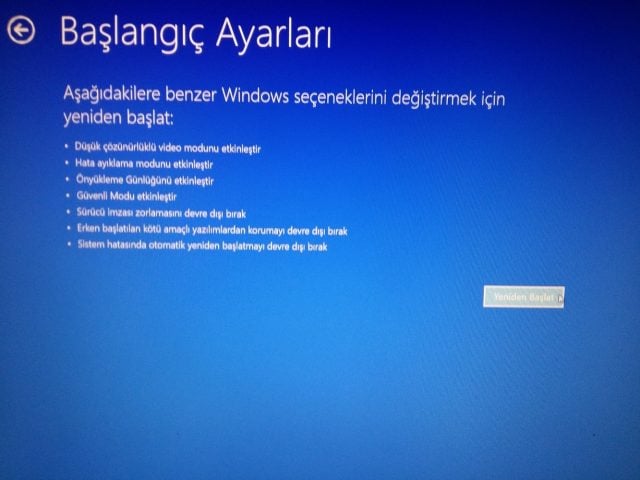 Sistem yeniden başladıktan sonra baştan beri aradığımız menü karşımıza çıkacaktır.  Bu ekranda 4 veya F4 tuşlarına basarak güvenli moda girebilirsiniz. Güvenli mod ile işiniz bittiğinde sistemi yeniden başlatarak standart Windows kullanmaya geri dönebilirsiniz. Devamında klasörden Display Driver Uninstaller.exe dosyasını başlatın. Windows Kullanıcı Hesabı Denetimi tarafından izin istenirse Evete tıklayın. Güvenli Modda değilseniz program Güvenli Modu önerdiğine dair sizi uyaran bir iletişim kutusu verecek. Tamama tıklayıp bu mesajı atlayabilirsiniz. Sol üst kısımdan Seçeneklere tıklayın. Ortakların Tekliflerini Göster seçeneğinin işaretini kaldırın ve en aşağıdaki Windows bir aygıt için sürücü ararken, sürücülerin Windows Update ile indirilmesini engelleyin seçeneğini işaretleyin. Ayrıca Sistem geri yükleme noktası oluştur seçeneğinin işaretini isteğe bağlı olarak kaldırabilirsiniz zira bu alan kaybı yaşatabilir. Yine de her ihtimale karşı bu seçeneği işaretli bırakabilirsiniz. 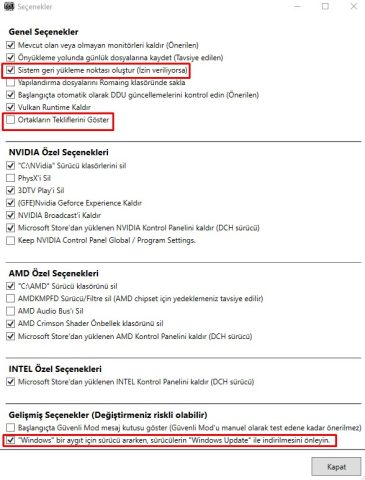 İlk menüye döndükten sonra Cihazı seçin menüsünden ekran kartını seçin. Siz bunu yaptığınızda yazılım mevcutta kurulu olan sürücü sayesinde GPU üreticisini otomatik olarak seçecek. Eğer bir yanlışlık varsa değiştirebilirsiniz. 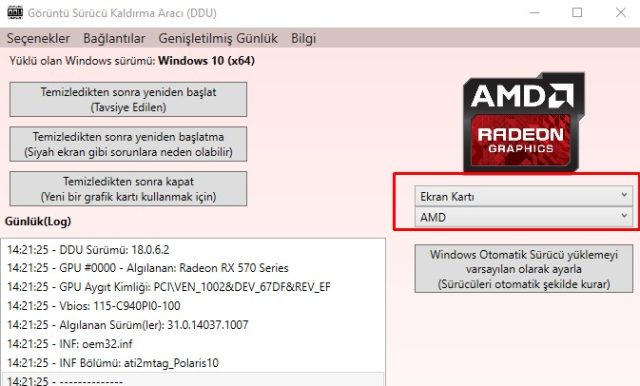 Eğer sisteme yeni bir ekran kartı takacaksanız Temizle ve kapat seçeneğine tıklayın. Eğer ekran kartınız aynı kalıyorsa ve sadece sürücüleri kaldır Temizledikten sonra yeniden başlat seçeneğine tıklayın. 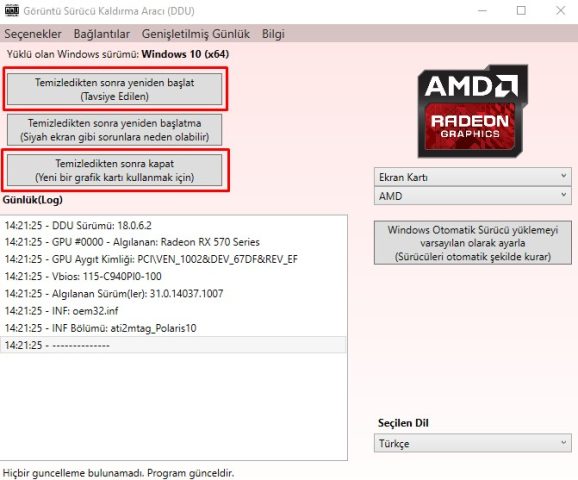 DDUnun her şeyi kaldırması birkaç dakika sürebilir. İşlem devam ederken Günlük kısmında DDUnun yaptığı işlemleri göreceksiniz. Ek olarak, bu süreçte açık olan Windows pencereleri otomatik olarak kapanabilir. Bir hatırlatma olarak, eğer NVIDIAyı seçerseniz yalnızca NVIDIA sürücüleri kaldırılacak. Sisteminizde farklı şirketlerin sürücülerinden kalıntılar varsa, bu işlemi seçim yaparak tekrar gerçekleştirmeniz gerekir. [Sadece kayıtlı ve aktif kullanıcılar bağlantıları görebilir. ] |
|
|

|
| İçeriği Sosyalleştir |
| Etiketler |
| ekran, kaldırılır, kartı, nasıl, sürücüleri, tamamen |
| Şu anda bu konuyu görüntüleyen etkin kullanıcılar: 1 (0 üye ve 1 konuk) | |
|
|
 Benzer Konular
Benzer Konular
|
||||
| Konu | Konuyu Başlatan | Forum | Yanıtlar | Son Mesaj |
| Tapatalkta cevap attığım her konuya abone olma nasıl kaldırılır | Chiron | Sosyal Ağ Trendleri | 0 | 27 Temmuz 2022 23:16 |
| Yokuşta Araba Nasıl Kaldırılır? | Beatrice | Otomobil & Modifiye Tuning | 4 | 17 Temmuz 2022 21:01 |
| Ekran Kartı Sıcaklığı Nasıl Ölçülür ? | KoJiRo | Bilgisayar ve Donanım | 0 | 21 Haziran 2022 20:53 |
| Ekran Kartı Piyasasında Güncel Durum Nasıl ? | KoJiRo | Bilgisayar ve Donanım | 0 | 18 Haziran 2022 18:30 |
| Ekran Kartı Sevkiyatları %32 Arttı, AMD Pay Kazandı | KoJiRo | Bilgisayar ve Donanım | 0 | 09 Haziran 2022 12:27 |
TrendForum.Net genel forum paylaşım sitesidir. Bu nedenle foruma kaydolan tüm gerçek kişiler, kontrole tabi tutulmaksızın içerik paylaşabilmektedir. TrendForum üzerinden paylaşılan mesaj, konu ve görsellerden yana doğabilecek yasal sorumluluklar; paylaşan kullanıcıya aittir, TrendForum.Net yer sağlayıcı olduğu için hiçbir yasal sorumluluk kabul etmez. İllegal herhangi bir faaliyetin saptanması durumunda; İLETİŞİM sayfası üzerinden ulaşıldığı takdirde mesaj, konu ya da görsel; en fazla 48 saat içerisinde silinecek ve bildiriminiz üzerinden tarafınıza dönüş sağlanacaktır.
5846 sayılı Fikir ve Sanat Eserleri Kanunu gereğince sitemizde telif hakkı bulunan mp3,video v.b. eserlerin paylaşımı yasaktır. Yasal işlem olması halinde paylaşan kişi ya da kişilerin bilgileri gerekli kuruma verilecektir.
TrendForum.Net, lisanslı vBulletin® kullanmaktadır. Tüm hakları saklıdır. ©2022-2025
Tema Tasarım: Vision / Fibertus.Net